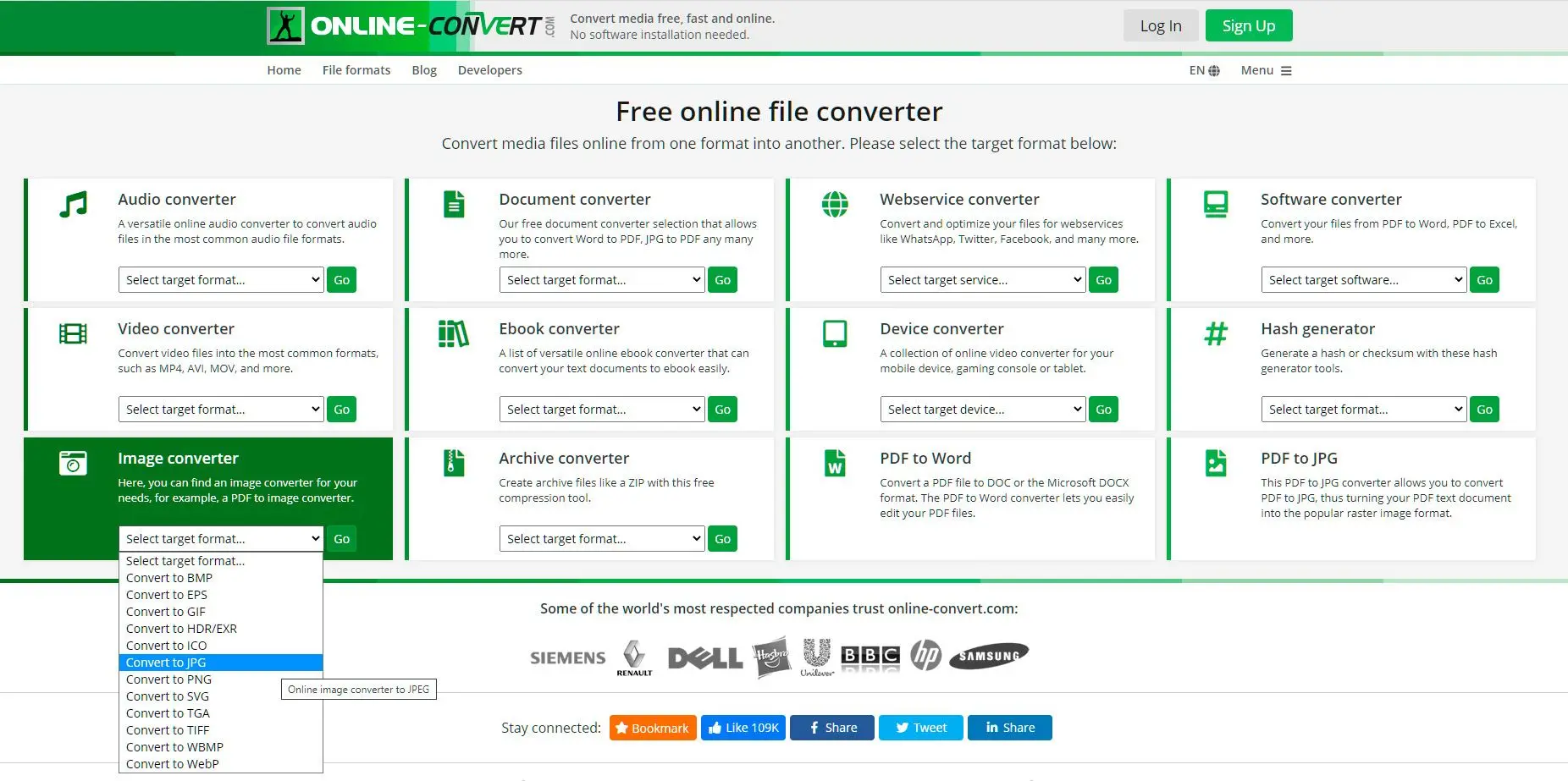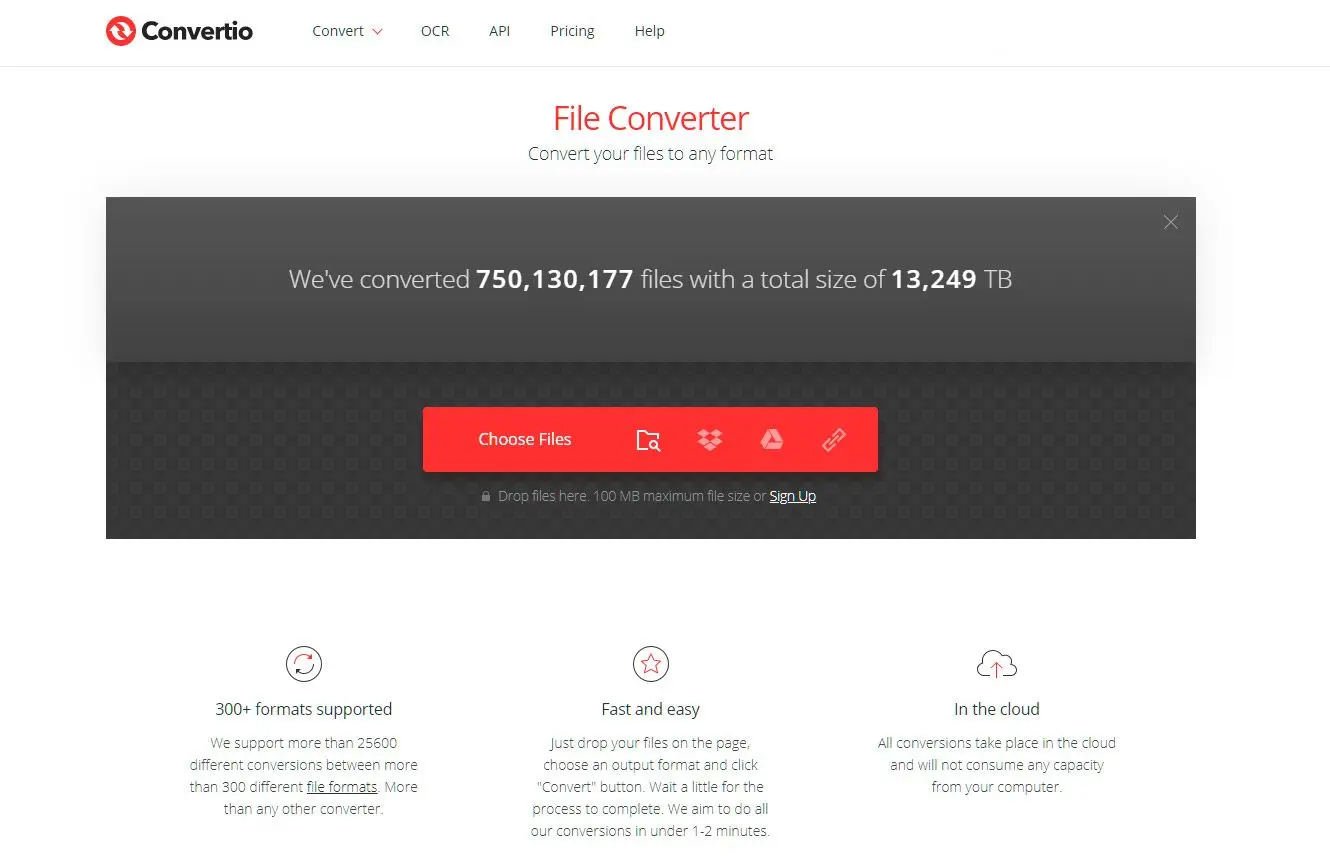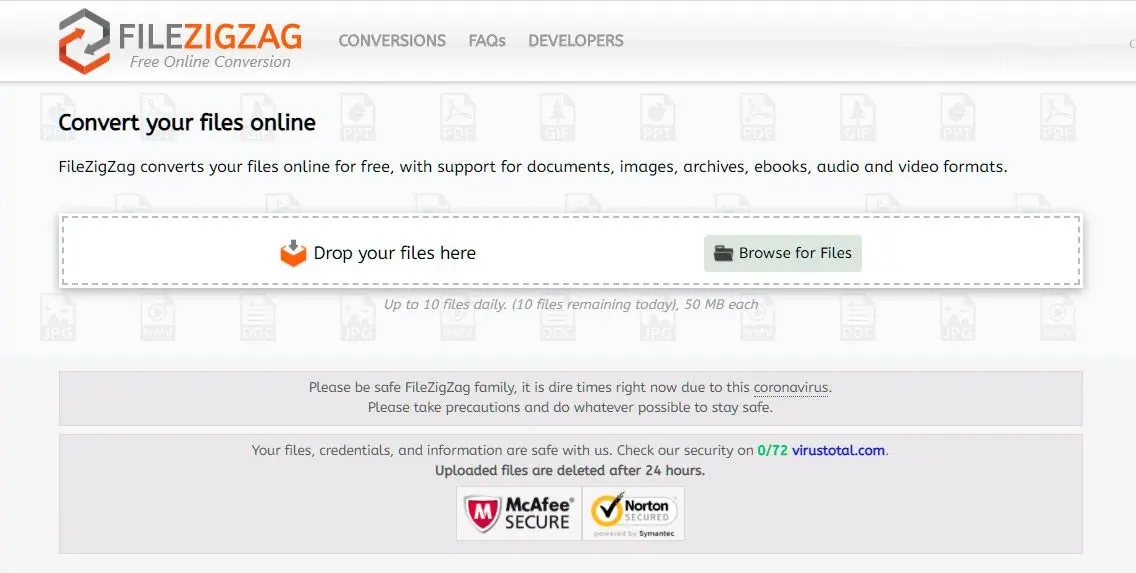| Podstawowa funkcja | Wsadowe przetwarzanie obrazów, podstawowa edycja | Profesjonalna edycja obrazu, zaawansowane funkcje | Przekształcanie obrazów online | Przekształcanie obrazów online | Przekształcanie obrazów online |
| File Format Support | Popularne formaty obrazów (JPG, PNG, GIF, BMP, etc.) | Szerokie wsparcie (PSD, RAW, TIFF, etc.) | Szeroki zakres (obrazy, dokumenty, audio, wideo) | Szeroki zakres (obrazy, dokumenty, dźwięk, wideo) | Szeroki zakres (obrazy, dokumenty, dźwięk, wideo) |
| Przetwarzanie wsadowe | Tak | Tak | Tak (ograniczone) | Tak | Nie |
| Zaawansowana edycja | Ograniczone (kadrowanie, zmiana rozmiaru, obracanie) | Szerokie (warstwy, maski, filtry, korekty) | Brak | Brak | Brak |
| Integracja z chmurą | Nie | Nie | Tak (Dysk Google, Dropbox) | Tak (Google Drive, Dropbox) | Nie |
| Korzystanie offline | Tak | Tak | Nie | Nie | Nie |
| Ceny | Darmowy | 20,99 USD/miesiąc (Plan Fotograficzny) | Darmowy (z ograniczeniami) | Darmowy (z ograniczeniami) | Bezpłatny (z ograniczeniami) |
| Bezpieczeństwo | Oprogramowanie lokalne, minimalne obawy dotyczące bezpieczeństwa | Lokalne oprogramowanie, minimalne obawy dotyczące bezpieczeństwa | Potencjalne zagrożenia bezpieczeństwa ze względu na przesyłanie online | Potencjalne zagrożenia bezpieczeństwa z powodu przesyłania online | Potencjalne zagrożenia bezpieczeństwa z powodu przesyłania online |
| Interfejs Użytkownika | Prosty i intuicyjny | Złożony, profesjonalnej klasy | Przyjazny dla użytkownika interfejs internetowy | Przyjazny dla użytkownika interfejs internetowy | Przyjazny dla użytkownika interfejs internetowy |
| Wydajność | Szybkie przetwarzanie dla podstawowych zadań | Może być wolniejsze dla złożonych zadań, szczególnie
na
zym sprzęcie | Zależny od szybkości połączenia internetowego | Zależny od szybkości połączenia internetowego | Zależny od szybkości połączenia internetowego |
| Unikalne funkcje | Łatwe w użyciu przetwarzanie wsadowe | Zaawansowana edycja warstwowa, nieniszczące przepływy pracy | Konfigurowalne ustawienia wyjściowe, integracja z chmurą | Możliwość konwersji wsadowej, integracja z chmurą | Dostarczanie przekonwertowanych plików pocztą elektroniczną |
| Dostępność API | Nie | Nie | Tak | Tak | Nie |
| Konfigurowalne ustawienia predefiniowane | Ograniczone | Rozbudowane | Ograniczone | Ograniczone | Nie |
| Zachowanie metadanych | Ograniczone | Tak | Ograniczone | Ograniczone | Nie |
| Akceleracja GPU | Nie | Tak (opcjonalnie) | Nie | Nie | Nie |
| Interfejs wiersza poleceń | Tak | Tak | Nie | Nie | Nie |